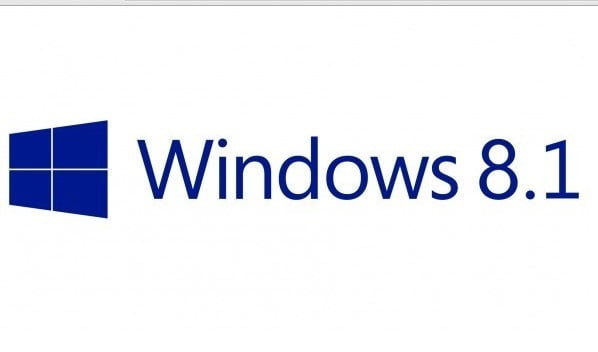Bilindiği gibi Windows 8.1 işletim sisteminde Windows 7 gibi cihaz üzerinde Lisans anahtarının yazdığı etiket bulunmuyor. Windows Lisansı basitçe söylemek gerekir ise cihazın anakartında digital imza ile kayıtlı. Cihazı satın aldığınızda internete bağlanır bağlanmaz cihazınız Microsoft ile bağlantı kuruyor ve cihazınızın lisans anahtarı etkinleşiyor.
Etkinleştirme çoğu zaman sorunsuz gerçekleşiyor, fakat nadiren de olsa etkinleştirme esnasında oluşan bilinmeyen bir sebeple etkinleştirme işlemi gerçekleşmeyebiliyor.
Ya da sadece bilgisayarınızı yeni aldığınızda değil de sonradan da etkinleştirme hatası alabilirsiniz.
Yaşadığınız etkinleştirme sorunu yukarıdaki ekran görüntüsünde görüldüğü gibi ise aşağıdaki adımları uygulayarak çözüm sağlayabilirsiniz.
- Aşağıda görüldüğü gibi komut istemini yönetici olarak çalıştıralım.
- Komut satırına wmic path SoftwareLicensingService get OA3xOriginalProductKey yazalım ve Enter’a basalım.
- Eğer komutu doğru yazarsak lisans anahtarı aşağıdaki gibi görülür.
Not: Gizlilik gereği aşağıdaki görüntüde yer alan lisans anahtarı hayali olarak yazılmıştır. Fakat buna benzer 25 haneli bir lisans anahtarı ekranınızda belirecektir.
- Lisans anahtarımızı bir yere not edelim.
Başlat+R tuşlayalım; Çalıştır penceresi açılacak, aşağıda görüldüğü gibi ‘’slui 3’’ yazalım ve Tamam’a tıklayalım.
- Ekrana ‘’Change Product Key’’ mesajı ile bir onay kutusu gelecek. Evet’e tıklayalım.
Bir sonraki ekranda da aşağıda görüldüğü gibi ürün anahtarınızı gireceğiz pencere açılacak. Not aldığımız ürün anahtarını dikkatlice buraya girelim.
Ürün anahtarını girdikten sonra biraz bekliyoruz, aşağıdaki gibi ‘’Teşekkürler, her şey tamamlandı.’’ Yazısını görünce Kapat’a tıklayalım.
- Bilgisayarımızı yeniden başlatalım ve daha sonra Denetim Masası → Sistem ve Güvenlik → Sistem bölümüne gidelim.
Aşağıda görüldüğü gibi Windows’un etkinleştiğini görüyoruz; işlem tamamlandı.